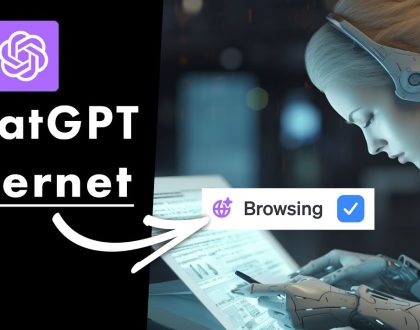Google Analytics in WordPress installieren ganz einfach ohne Programmierung
#wordpress erstellen –>
Google Analytics ist einer der besten Wege um mehr ĂĽber deine Besucher und deine WordPress Seite zu erfahren.
Als Anfänger mit WordPress kann es mit den von Google Analytics bereitgestellten Informationen, wie man Analytics in die eigene Website einbindet, häufig zu Fehlern und
Missverständnissen kommen. Darum richten wir dieses Video an Anfänger mit WordPress und zeigen euch den einfachsten Weg.
Gefällt dir dieses Tutorial? Dann abonniere #LEWEB für mehr #Wordpress #Tutorials ► https://bit.ly/2ONSrL6
➨ Trainer: Johannes Lehner
➨ Herausgeber: LEWEB
➨ Plattform(en): YOUTUBE
➨ Schwierigkeit: Mittel
➨ Skills: WordPress, Plugins, Google Analytics
âś… WEBSITE: https://www.leweb.at/
âś… EMAIL: office@leweb.at
Wenn du Hilfe benötigst, kannst du dich gerne an mich persönlich wenden: https://www.leweb.at/
➨ *Zusammenfassung dieses WordPress Tutorials*:
Stelle im ersten Schritt sicher, dass du ein Analytics Konto hast. Falls nicht, kannst du dich hier anmelden: https://analytics.google.com
Im Dashboard von Google Analytics gehe im linken MenĂĽ auf die Verwaltung und auf “Konto erstellen”. FĂĽlle nun alle wichtigen Felder wie Kontoname, Website Name und URL aus.
Wähle eine passende Kategorie und dein Land/Zeitzone aus. Mit dem Klick auf “Tracking-ID abrufen” wirst du automatisch weitergeleitet und bekommst deine Tracking-ID, die du
dann in WordPress einfĂĽgen musst.
Gehe nun in das Dashboard von WordPress und installiere das Plugin “Insert Headers and Footers”.
Das Plugin findest du hier: https://wordpress.org/plugins/insert-headers-and-footers/
Nach der Installation aktiviere das Plugin. Die Plugin Einstellungen findest du
unter “Einstellungen” – “Insert Headers and Footers”. FĂĽge dort im HEADER Bereich den Tracking Code von Google Analytics ein und speichere deine Einstellungen.